Garmin Edge oficiálně není navigace, ale „jen“ GPS cyklopočítač. Přesto je sledování trasy pro většinu lidí ta nejdůležitější věc, na kterou zařízení používají. Téma to není jednoduché, protože existuje spousta možností a ještě to komplikuje špatný český překlad některých voleb.
Začněme u nejjednoduššího způsobu.
Pouze čára
Chcete šetřit baterii Garmin navigace nebo jste prostě minimalisti? Nejúspornější řešení je sledovat obyčejnou čáru na mapě a nemít trasu reálně zapnutou. To má dvě výhody:
- Šetříte baterii
- Na mapě si můžete zobrazit více tras najednou a zvolit jim vlastní barvy
Na druhou stranu přijdete o některé užitečné funkce:
- Neuvidíte, kolik vám zbývá kilometrů do konce
- Nemůžete používat body trasy
- Navigace vás neupozorní, že jste sjeli z trasy
Případně se to dá i kombinovat. Můžete mít jednu hlavní trasu, kterou si zapnete v klasickém navigačním módu, ale na mapě si zobrazíte různé alternativní průjezdy nebo odbočky ke studánkám.
Abyste si trasu zobrazily v mapě bez navigačního módu, jděte do seznamu tras, vyberte tu, kterou chcete zobrazit, vpravo nahoře tři tečky a zde zvolte „Zobrazovat vždy“ a můžete změnit i „Barvu“.
Dejte si pozor že pokud máte tímto způsobem na mapě zobrazeno více tras, můžete Garmin u některých snížit jejich množství bodů a zobrazení není tak přesné. V takovém případě bývá přesná pouze ta poslední zobrazená.
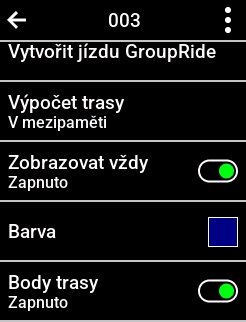
Sledování trasy bez upozornění na odbočky
Další možností je používat trasu v klasickém navigačním módu, ale bez upozorňování na odbočky. Osobně preferuji tento způsob, protože nemám rád, když mi navigace pípá moc často. Taky nemusím řešit problémy s přepočítáváním.
Pro tento mód, musíte upravit následující nastavení:
- Navigace - Trasy - tři tečky - Průvodce odbočováním - vypnuto
- a doporučuji i Navigace - Trasy - tři tečky - Upozornění na odchylku od kurzu - zapnuto
Pak klasicky spustíte navigaci trasy. Na obrazovce uvidíte jednu čáru, kolik vám zbývá do trasových bodů, do konce a pokud sjedete z trasy, navigace na vás pípne. Po chvíli bohužel upozornění zmizí, takže je nutné to sledovat.

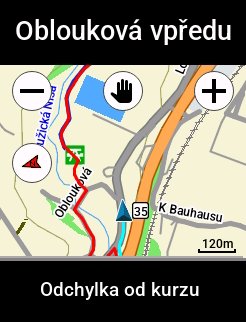
Jak se navigovat s upozorněním na odbočky
Tenhle způsob je nejkomplexnější a také nejvíce náchylný na různé chyby a nastavení. Nejdříve si musíme vysvětlit několik důležitých věcí a pojmů.
Nejdříve jak to celé funguje - vy jste si naplánovali trasu - ať už kdekoliv - a máte ji uloženou v tzv. GPX souboru. Ten obsahuje seznam souřadnic, co pár metrů, kudy chcete jet. Aby vám Garmin hlásil upozornění na odbočky, pokusí se napárovat tenhle seznam souřadnic na síť silnic a stezek z mapových podkladů. Takže pokud jste si například naplánovali trasu přes cestu, o které neví, je to problém.
Rozdíl mezi Course a Route
Co teď bude dělat problém, je překlad do češtiny, který má Garmin bohužel často tragický. Oficiálně totiž rozlišuje tzv. „Course“ a „Route“, které se chovají jinak, ale v zařízení se obě položky nazývají trasa. V téhle sekci budu používat tyto dva anglické názvy, abych je odlišil.
- Course - Jste si vytvořili mimo zařízení a je to spojnice bodů, kudy chcete projet.
- Route - Pokud si v zařízení zadáte, že chcete jet do bodu B, vytvoří se vám route. Ta neobsahuje informace o všech jednotlivých souřadnicích, ale - pokud to zjednoduším - pouze odbočky. Není vázáná na konkrétní trasu.
Tohle rozlišení je velmi důležité při přepočítávání trasy. Proč? Představte si, že jste si na Mapy.com naplánovali výlet k babičce a chcete to vzít přes hrad Kost. Řekněme, že je pro vás důležitý hrad a babička a jakou cestou k nim dojedete, je vám vlastně jedno. Když sjedete z trasy, tak se vám Garmin bude snažit přepočítat cestu. Jenže on neví, že je hrad pro vás důležitý, protože course je jen seznam souřadnic. A vy nechcete, aby vás trasoval mimo Kost... Proto, při přetrasování course, se vás Garmin snaží dostat co nejdříve na původní trasu.
U route to je něco jiného. Vy si nemůžete zvolit, přes co chcete jet. U route je důležitá pouze cílová destinace a Garmin vám vždycky přepočítá cestu, abyste se dostali tam. Při přepočítávání trasy u Route, Garmin úplně ignoruje předchozí cestu a vypočítá tu nejlepší možnou z nového bodu. Pokud bych to vztáhnul na předchozí příklad, tak s route byste se nechali přímo v zařízení navigovat na Kost a pak k babičce.
Proč jsou na mapě dvě čáry s trasou?
A aby tohle celé fungovalo, potřebujete mapový podklad s tzv. routováním. V mapových podkladech je uloženo, kde je která silnice a na základě nich Garmin páruje váš course. A důležité je mít mapový podklad v celé délce. A mít ho zapnutý.
Pokud použijete vlastní course a chcete mít upozornění na odbočky, tak se to začne komplikovat. Course se na mapě zobrazuje tmavší fialovou. Garmin z vašeho course ale vytvoří i route a i tu zobrazí na mapě světlejší fialovou. V ideálním případě jedna čára druhou překryje. Může se ale stát to, že na mapě uvidíte dvě cesty. Je to z toho důvodu, že course prochází místy, kde Garmin o žádné cestě neví a proto vytvořil route o kousek vedle. A je pak na vás, čeho se budete držet.
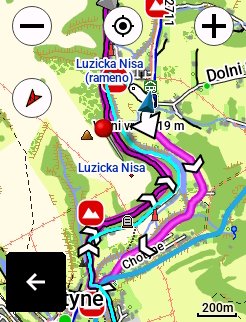
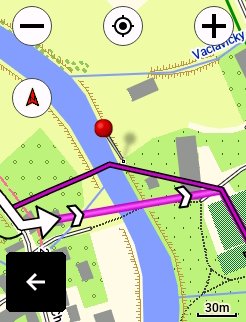
Pokud změníte mapový podklad nebo nějaké nastavení, doporučuji před použitím starší trasy jít do jejího nastavení a vymazat mezipamět. Nebo naopak pokud jedete na nějakou výpravu, doporučuji všechny připravené trasy pustit v klidu doma, čímž se vám do mezipaměti uloží a jejich načtení nebude na místě trvat tak dlouho.
Pro aktivaci upozornění na odbočky jděte do Menu - Navigace - Trasy - tři tečky a zapněte Průvodce odbočováním.
Další užitečná nastavení v sekci Profil aktivity - Navigace.
Trasování - 1. položka Přepočet trasy
Tady je přesně ten problém s překlady, o kterém jsem mluvil. 2x tu je v menu totiž Přepočet trasy. První se týká nastavení course a druhý route. V nastavení course jsou 4 možnosti:
- Výzva k automatickému výpočtu jiné trasu - Pokud nezvolíte jinak, tak za 10 vteřin vás přetrasuje pro návrat na původní trasu.
- Pouze výzva - Nabídne vám přetrasování pro návrat na původní trasu.
- Automatický výpočet jiné trasy - Okamžitě přetrasuje pro návrat na původní trasu.
- Auto pause - Přestane upozorňovat na odbočky, dokud se sami nevrátíte na původní trasu.
Někdy je rerouting dost divoký. Řeklo mi to třeba, že mám jet 2 km rovně, tam se otočit, pak jet 2 km zpátku a tím se dostanu na trasu. Místo aby mi to řeklo - otoč se. Často se to stačí jen k další křižovatce, kde mi doporučí se otočit a ne hned.
Osobně doporučuji volby pouze výzva nebo auto pause. Pouze výzva má tu výhodu, že vám tam krásně svítí informace, že jste mimo trasu a je tam, dokud ji nezrušíte nebo se na trasu nedostanete. Nevýhoda je, že můžete ukliknout na „Jiná trasa“. Ve skutečnosti to teda není jiná trasa, jen vás spočítá, jak se na trasu vrátit.
Obecně bych v tomhle případě přepočítávání trasy vůbec nepoužíval. Když odbočím špatně, prostě se na ni vrátím...
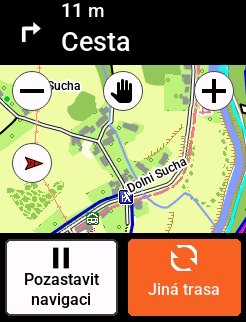
Mapa - Navigační text
Po zapnutí se na datové obrazovce mapy začne zobrazovat v horní části textová informace o další odbočce - např. za 50 metrů odbočte doleva na silnici 1050. Je tady silně nevyužitý potenciál, protože textové informace většinou za moc nestojí. Kdyby to říkalo něco o turistických značkách nebo cyklotrasách, kterých se mám držet, bylo by to lepší.
Pokud zapnete mód - vždy - bude se zobrazovat i pokud zrovna nejste na trase. Bude vám říkat na jaké ulici nebo silnici jste nebo kam se blížíte. Během navigace znamená, že se mi zobrazuje jen pokud sleduji zrovna nějakou trasu.
Klikem na text si zobrazíte seznam budoucích odboček.
Vytvořil jsem vlastní mapový podklad pro Garmin, kde se tyto texty snažím optimalizovat a zobrazovat, že máte například odbočit na asfalt nebo na dlažební kostky.


Navigace - Hlasové navigační výzvy
Další překlad, který nedává smysl. Nastavujete, jakým způsob se vám zobrazí informace o odbočování, pokud nejste na datovém poli mapy. Možnost pouze textově zobrazí text v dolní části obrazovky.
Volba Mapa vám způsobí, že před příjezdem na křižovatku se vám objeví popup s mapou. Bohužel nerespektuje vaše nastavení o tom, že nahoře má být směr jízdy. Je to za mě nepřehledné.
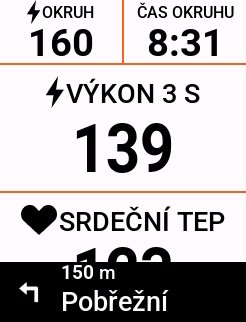

Routování přímo v Garmin Edge
Existuje několik způsobů, jak v zařízení vytvořit route pro navigaci
- Necháte se navigovat na začátek trasu
- Použijete funkci zpátky na start
- Necháte se navigovat ke konkrétnímu bodu, ať už přes funkci search nebo z vlastního seznamu
- Vyberete místo na mapě a dáte jízda
Algoritmus trasování
Garmin v takovém případě vytváří trasu sám podle svého algoritmu. Ten je možné upravit následujícími nastaveními v sekci Profil aktivity - Navigace - Trasování.
Trasování podle oblíbenosti
Musíte mít oficiální cyklomapu od Garminu a pak to dává přednost nejpoužívanějším cestám.
Režim trasování
Vyberte si typ tras, které vyhledáváte - Silniční cyklistika, Jízda po smíšeném povrchu, Cyklistika po nezpevněných cestách (Gravel) nebo MTB. Zbytek voleb v Edge moc nefunguje, respektive ne na cyklistické mapě.
Metoda výpočtu
Můžete ovlivnit, jestli chcete minimalizovat vzdálenost nebo převýšení (výstup). Čas je něco mezi, tj. snaží se spočítat, jestli je rychlejší kopec vyjet nebo objet.
Nastavení objížděk
Ve skutečnosti je to seznam věcí, kterým se chcete vyhnout. Například silnicím první třídy, nezpevněným cestám, přívozům, ... Pozor, tohle nastavení se zvláštně mění, kdykoliv si vyberete jiný režim trasování. Pozor, některé druhy mám s tímhle nejsou kompatibilní, například openmtbmap doporučují všechny volby vypnout, protože mají vlastní mapování některých prvků.
Jak používat Route
Je nutné počítat s tím, že propočítávání trasy není zrovna nejrychlejší a nedá se to používat na velmi dlouhé vzdálenosti. Nejenže že by vytvoření route dlouho trvalo, ale stejný problém by byl i s každým přepočítáním.
Doporučuji mít pro každou zemi zapnuté jen jedny routovací mapové podklady. Ale i podklady pro jednotlivé země často přesahují k sousedům a ten překryv mi mohl dělat problémy.
Pokud jde o nastavení přepočtu trasy, tak je to ta druhá volba u Trasování. Zde můžete přepočet úplně vypnout, dělat automaticky nebo pouze na vyzvání. Osobní doporučení je mít to zde zapnuté automaticky.

Další, obecná nastavení
Všechna popisovaná nastavení najdete v Profil akvitity - Navigace.
Mapa - Orientace
Vyberte, jestli chcete mapu natočenou na sever nebo ve směru jízdy.
Mapa - Automatické měřítko
Automaticky přibližuje mapu podle toho jak rychle jedete. Čím rychleji jedete tím víc mapu oddálí a naopak. Osobně to nepoužívám, protože se mi někdy stává, že se mi mapa nesmyslně oddálí. Většinou se mi to děje pokud se ocitnu mimo trasu.
Trasování - Uzamknout na silnici
Můžete si nastavit, jestli máš ťuflík na mapě bude zobrazený podle GPS souřadnic, nebo ho Garmin přesune na nejbližší známou cestu. Nedoporučuji zapínat, protože to nebývá zrovna spolehlivé.
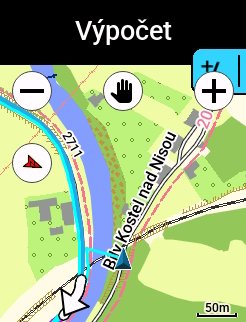
Nastavení hlasových upozornění
Upozornění na odbočky můžete dostávat i hlasovou formou. Funguje to v případě, že máte navigaci spárovanou s telefonem a zvuk jde potom z něj. Jděte do aplikace Garmin Connect, do nastavení svého Edge zařízení - Zvukové výzvy a zapněte Upozornění navigace.
Napsal Michal Ozogán
S bikepackingem jsem začal v roce 2015. Nevěděl jsem nic o kolech ani o přežití v přírodě. Od té doby jsem najezdil desítky tisíc kilometrů u nás, na Slovensku, ale i v Alpách nebo Spojených státech.
Je pro vás obsah přínosný? Podpořte tvorbu dalších článků, nástrojů a videí na Ko-Fi.
💬 Zatím bez komentáře
Líbil se ti článek? Něco bys vylepšil? Máš nějaký dotaz? Dej nám vědět do komentáře 👇
Mohlo by vás zajímat ...

Garmin mapy zdarma – kde je stáhnout a jak nainstalovat
Jak si vybrat, stáhnout a nainstalovat mapy zdarma do svého Garmin Edge zařízení. Proč existuje tolik druhů map vycházejících z OpenStreetMap a čím se liší? Existuje vůbec jedna dokonalá mapa pro všechny země?... Číst dále

Jak nastavit zobrazení mapy na Garmin Edge 540/840/1040
Zobrazení mapy nezávisí jen na mapovém podkladu a některé prvky si můžete přizpůsobit i v nastavení. Můžete si zvolit vlastní barevnost ale i zobrazení vrstevnic nebo úroveň detailů na Garmin Edge x40 zařízeních.... Číst dále
